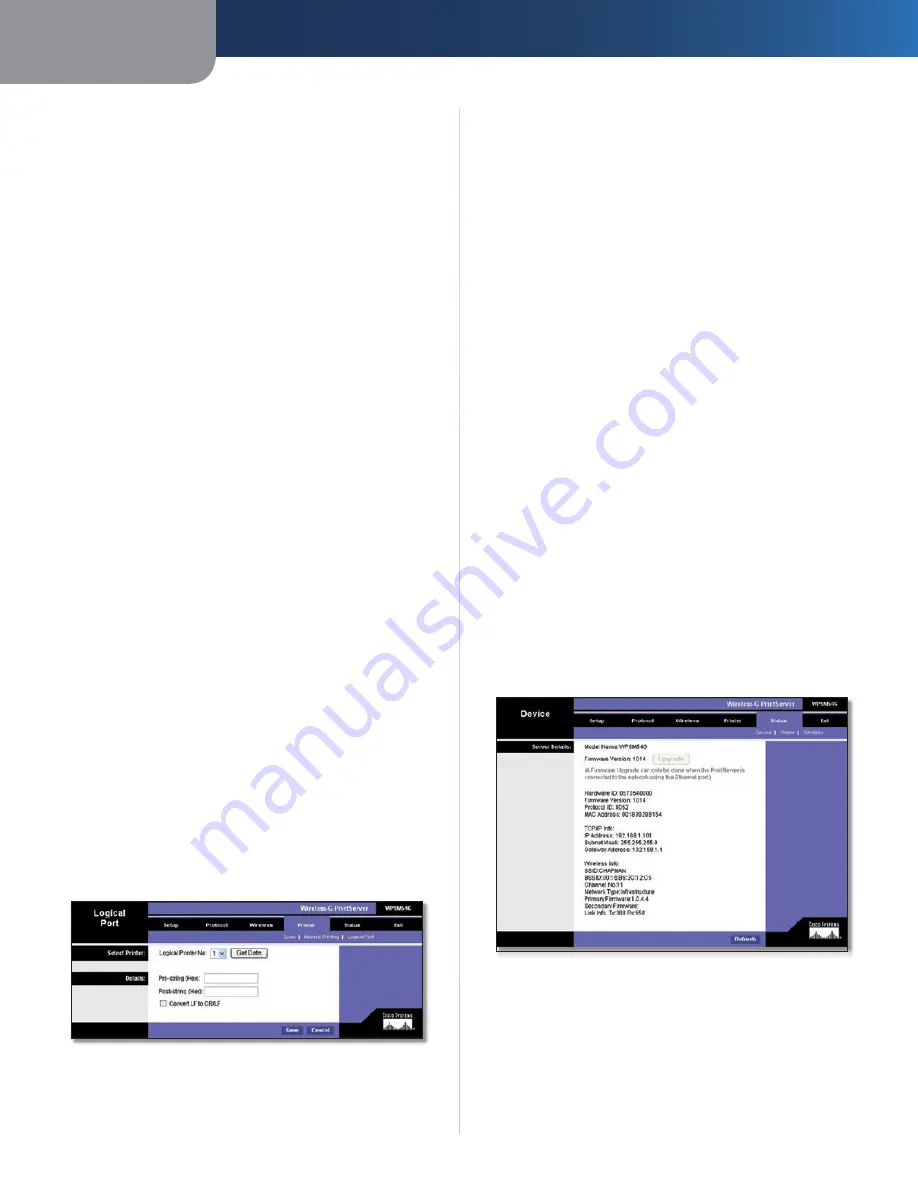
Capítulo 3
Configuración avanzada
10
Servidor de impresión Wireless-G
Printer Port
(Puerto de impresora) Elija el puerto de
impresora que corresponda del menú desplegable: USB 1,
el puerto USB del servidor de impresión o
Logical Printer
1-3
(Impresora lógica 1-3) . El servidor de impresión tiene
tres puertos de impresoras lógicas o virtuales . Por ejemplo,
puede contar con tres configuraciones diferentes para su
impresora: Logical Printer 1 (Impresora lógica 1) para la
orientación horizontal, Logical Printer 2 (Impresora lógica
2) para las copias a doble cara y Logical Printer 3 (Impresora
lógica 3) para la alimentación manual . A continuación,
configure las impresoras lógicas de la ficha Logical Port
(Puerto lógico), de manera que las impresoras lógicas 1,
2 y 3 se asignen a la impresora física del puerto USB del
servidor de impresión .
Options (Opciones)
Print every E-Mail
(Imprimir todos los correos
electrónicos) Seleccione esta opción si desea imprimir
todos los mensajes de correo electrónico .
Print Banner Page
(Imprimir página de banner) Activada
de forma predeterminada, esta función indica al servidor
de impresión que imprima una página de banner para
cada trabajo de impresión (la página de banner describe
el trabajo de impresión) . Para desactivar esta función,
quite la marca de esta opción .
Mail response when printed
(Enviar correo electrónico
de respuesta cuando la impresión haya terminado)
Seleccione esta opción si desea que se envíe un correo
electrónico cuando haya terminado un trabajo de
impresión .
Haga clic en el botón
Save
(Guardar) para aplicar los
cambios o en el botón
Cancel
(Cancelar) para cancelarlos .
Printer (Impresora) > Logical Port (Puerto
lógico)
Configure los parámetros de cada impresora lógica .
El servidor de impresión tiene tres puertos de impresoras
lógicas o virtuales . Por ejemplo, puede contar con tres
configuraciones diferentes para su impresora: Logical
Printer 1 (Impresora lógica 1) para la orientación horizontal,
Logical Printer 2 (Impresora lógica 2) para las copias a
doble cara y Logical Printer 3 (Impresora lógica 3) para
la alimentación manual . Asigne las impresoras lógicas 1,
2 y 3 a la impresora física del puerto USB del servidor de
impresión .
Printer (Impresora) > Logical Port (Puerto lógico)
Select Printer (Seleccionar impresora)
Logical Printer No.
(Número de impresora lógica)
Seleccione el número (1-3) de la impresora que desea
configurar . Haga clic en el botón
Get Data
(Obtener datos)
para actualizar la pantalla con los datos actuales para la
impresora lógica seleccionada .
Details (Detalles)
Pre-string
(Hex)
(Cadena
previa
[hexadecimal])
Introduzca la cadena de control de la impresora (en
caracteres hexadecimales) que se enviará a la impresora
antes de cada trabajo de impresión . Dicha cadena no
puede superar los 30 caracteres .
Post String (Hex)
(Cadena posterior [hexadecimal])
Introduzca la cadena de control de la impresora (en
caracteres hexadecimales) que se enviará a la impresora
después de cada trabajo de impresión . Dicha cadena no
puede superar los 30 caracteres .
Convert LF to CR+LF
(Convertir LF en CR+LF) Seleccione
esta opción si desea cambiar los caracteres LF (salto de
línea) por caracteres CR+LF (retorno de carro + salto de
línea) .
Haga clic en el botón
Save
(Guardar) para aplicar los
cambios o en el botón
Cancel
(Cancelar) para cancelarlos .
Status (Estado) > Device (Dispositivo)
La pantalla
Device
(Dispositivo) muestra la configuración
actual del servidor de impresión . En esta pantalla, no
se puede cambiar ningún valor . Haga clic en el botón
Refresh
(Actualizar) para actualizar la información de esta
pantalla .
Server Details (Detalles del servidor)
Status (Estado) > Device (Dispositivo) - Server Details (Detalles del
servidor)
Upgrade
(Actualizar) Sólo se puede realizar una
actualización de firmware cuando el servidor de impresión
está conectado a la red a través del puerto Ethernet . Si
desea actualizar el firmware del servidor de impresión,
siga estas instrucciones:
Vaya al sitio Web de Linksys, http://www .linksys .com .
1 .
Содержание WPSM54G - Wireless-G PrintServer With Multifunction Printer Support Print Server
Страница 1: ...USER GUIDE Wireless G PrintServer Model WPSM54G EU ...
Страница 36: ...BENUTZERHANDBUCH Wireless G Druckserver Modell WPSM54G DE ...
Страница 71: ...GUÍA DEL USUARIO Servidor de impresión Wireless G Modelo WPSM54G ES ...
Страница 106: ...GUIDE DE L UTILISATEUR Serveur d impression sans fil G Modèle WPSM54G FR ...
Страница 141: ...GUIDA PER L UTENTE Wireless G PrintServer Modello WPSM54G IT ...
Страница 176: ...GEBRUIKERSHANDLEIDING Wireless G afdrukserver Model WPSM54G NL ...
Страница 211: ...MANUAL DO UTILIZADOR Servidor de impressão sem fios G Modelo WPSM54G PT ...















































